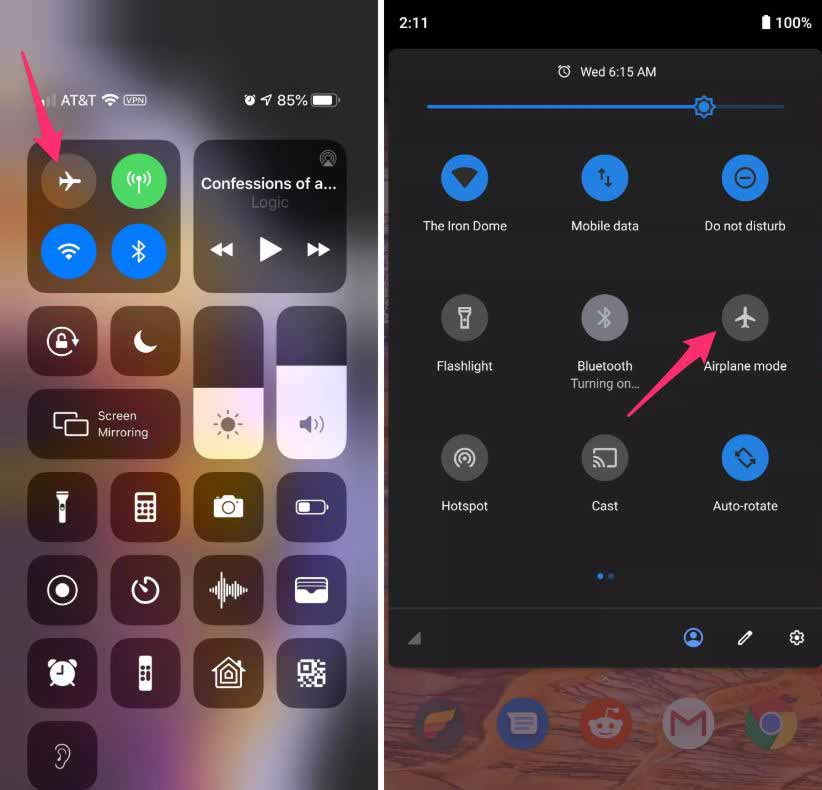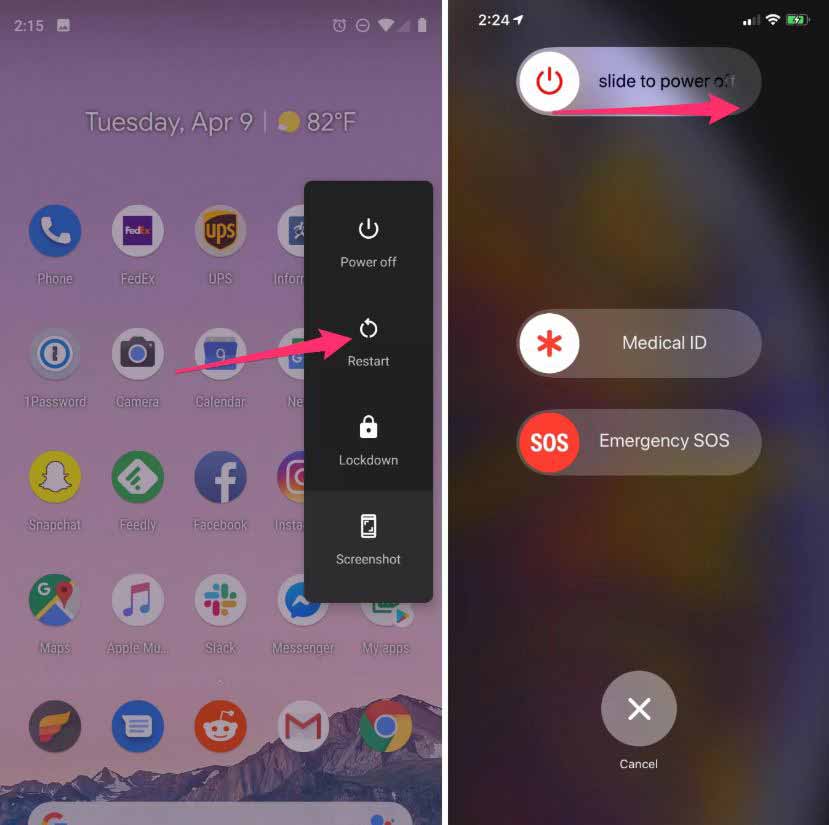حل مشکلات اینترنت و آنتن در iOS و اندروید
اگر احساس میکنید که اتصال شما به اینترنت دچار مشکل شده است و تفاوت قابل لمسی را نسبت به قبل در آنتندهی دستگاه خود دارید، پیشنهاد میکنم این مقاله را تا انتها بخوانید. با ماکروتل در بررسی روش های مختلف برای بهبود سرعت اینترنت و قدرت اتصال به شبکه، همراه باشید.
در ادامه یکسری راهحل برای رفع مشکلات ارائه میدهیم که میتوانید آن ها را امتحان کنید، بلکه تغییری ایجاد شود.
حالت پرواز
یکی از راه های ساده که میتواند مشکل کندی و سیگنالدهی اینترنت را در موبایل حل کند، خاموش و روشن کردن حالت هواپیما (AirPlane) یا حالت پرواز است.
اندروید: برای خاموش کردن حالت هواپیما در سیستم عالم اندروید باید انگشت خود را از بالای صفحه نمایش به پایین بکشید تا منوی تنظیمات سریع (Quick Settings) باز شود (اگر موبایل شما از حسگر اثر انگشت (fingerPrint) پشتیبانی میکند، با کشیدن انگشت به سمت پایین هم این منو باز میشود)، نماد یک هواپیما را مشاهده میکنید، روی آن بزنید تا حالت پرواز فعال شود؛ لازم به ذکر است که باید مدتی حدود ۳۰ ثانیه صبر کنید و سپس دوباره برای غیرفعال کردن آن اقدام کنید.
iOS: اگر صاحب آیپد یا آيفون هستید، ابتدا باید مرکز کنترل (Control Center) را باز کنید و سپس روی آیکون هواپیما بزنید تا AirPlane Mode فعال شود؛ حدود یک دقیقه صبر کنید و سپس آن را غیرفعال کنید. اگر آیفون شما جدیدتر از آيفون X بود، برای نمایش مرکز کنترل باید از گوشهی بالا سمت راست، انگشت خود را به پایین بکشید و اگر از نسخه های قدیمی تر استفاده میکنید، انگشت خود را از پایین صفحه نمایش به بالا حرکت دهید تا Control Center باز شود.
ریست موبایل
اگر موبایل، کامپیوتر یا هر دستگاه هوشمندی که در حال استفاده از آن هستیم، دچار مشکل شود، بدون شک اولین کاری که امتحان میکنیم، راه اندازی مجدد (Restart) سیستم است که اکثر اوقات هم باعث حل مشکل میشود.
اندروید: برای ریستارت کردن دستگاه های اندرویدی فقط کافی است که دست خود را روی دکمه پاور (Power) یا همان خاموش/ روشن کردن نگه دارید تا منویی نمایش داده شود، اکنون دکمه ReStart را بزنید تا دستگاه خاموش و سپس روشن شود.
iOS: اگر آيفون یا آیپد شما دارای دکمه هوم (Home) باشد، باید انگشت خود را روی دکمه پاور (Power) نگه دارید تا صفحهای نمایان شود، سپس دکمه کشویی که در کنار آن عبارت «Slider to Power off» ثبت شده است را به سمت راست بکشید تا دستگاه خاموش شود؛ بعد دوباره دکمه پاور را نگه دارید تا زمانی که لوگوی شرکت Apple را مشاهده کنید.
اگر از آیفون های X به بعد که فاقد دکمه Home هستند استفاده میکنید، باید دکمه کناری (Slide) را همراه دکمه کاهش یا افزایش صدا نگه دارید تا صفحهای باز شود و سپس دکمه کشویی که در بالای صفحه نمایش قرار دارد را به سمت راست بکشید.
نکته: در عکس پایین میتوانید نحوه استفاده و قرارگیری دکمه Slide را مشاهده کنید:
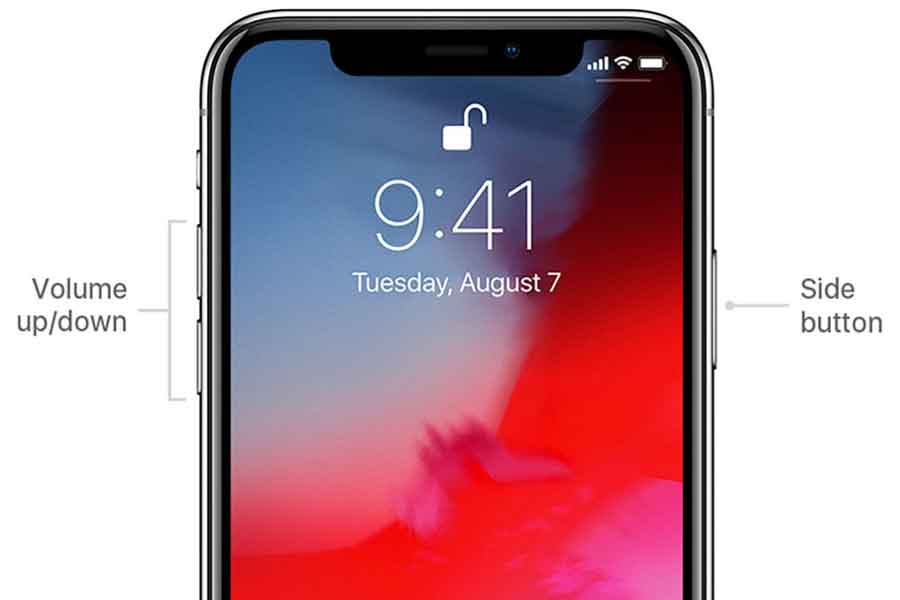 .
.
تغییرموقعیت مکانی
زمانی هایی وجود دارد که ما در موقعیت مکانی هستیم که اصطلاحا آنتن نمیدهد و فاصله زیادی تا دکل های مخابراتی سرویس دهنده های خود داریم؛ در این مواقع هیچ راهی برای بهتر کردن ارتباط وجود ندارد تنها کاری که میتوان کرد ایناست که دنبال جای مناسبی بگردیم که شاید آنتن دهی بهتری داشته باشید.
حذف سیمکارت
این روش هم دقیقا مانند فعال کردن حالت پرواز یا ریاستارت دستگاه، ممکن است به شما کمک کند، فقط باید که یکبار سیمکارت را درآورده و سپس بعد از مدت زمان کوتاهی مانند یک دقیقه آن را دوباره سرجای خود بگذارید. به دلیل تفاوت اکثر دستگاه ها در موقعیت و نحوه درآوردن سیمکارت، دیگر به آن نمیپردازیم و به ذکر کردن همین نکته کفایت میکنیم.

نکاتی برای افزایش اتصال آیفون
روش هایی که در بالا به آن ها پرداختیم فقط مختص دستگاه های اپل نبوده و هم در iOS و هم Android ارزش امتحان کردند را دارند. دو راه حل دیگر که در صورت حل نشدن مشکل شبکه در iOS، باید به آن ها سری بزنید را در ادامه توضیح میدهیم.
-
بررسی تنظیمات سیگنال در iOS
اگر مدت زمانی است که آیپد یا آيفون دارید بدون شک اطلاعیه (Notification) مربوط به آپدیت کردن نرمافزاری دستگاه را مشاهده کردهاید، چنین آپدیت هایی به شما کمک میکنند که اتصال خود به شبکه را بهبود ببخشید. اگر دوست داشته باشید میتوانید به صورت دستی از وجود نسخه جدیدتر با خبر شوید، این بخش را چک یا بررسی کنید:
- تنظیمات یا Setting را باز کنید
- به بخش General بروید
- روی About بزنید
- اگر بروزرسانی جدیدی موجود بود آن را نصب کنید
Settings > General > About
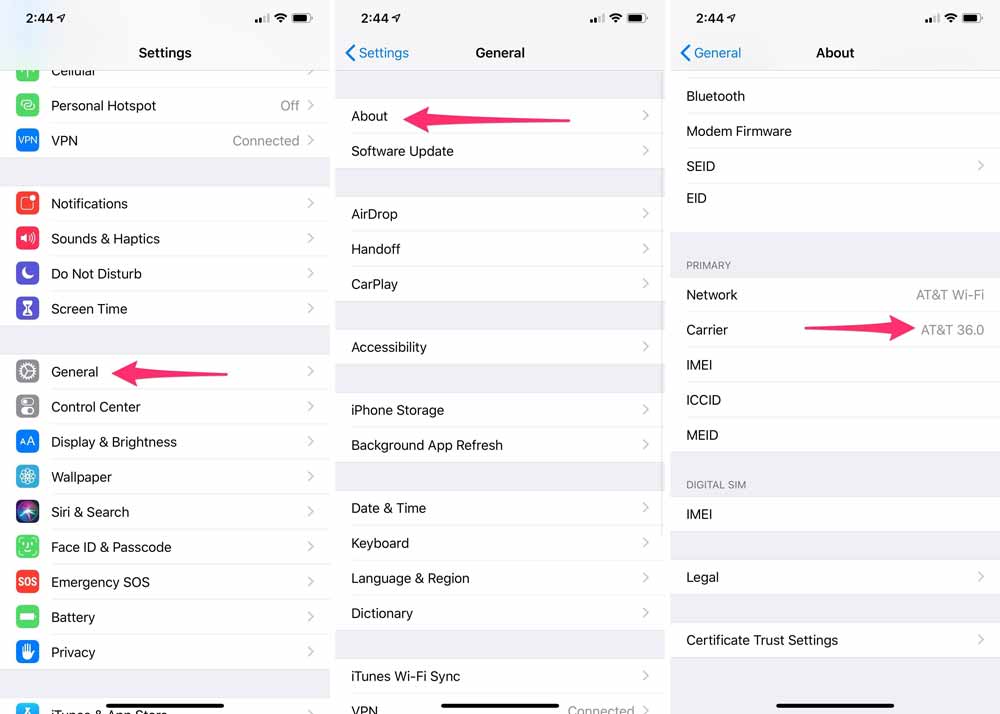
-
ریست کردن تنظیمات شبکه آیفون
آخرین گزینهای که باید سراغ آن رفت، ریست کردن تنظیمات شبکه میباشد که اپل برای آن بخشی مخصوص در Settings قرار داده است.
نکته: با Reset کردن تنظیمات شبکه همه پسوورد های مربوط به Wi-Fi و VPN ها پاک میشود و مجدد باید اطلاعات را وارد کنید. اگر همه روش ها را امتحان کردید و نتیجه نگرفتهاید، سراغ این قسمت بروید.
اگر با مطالب ذکر شده در نکته بالا مشکلی ندارید برای ریست کردن تنظیمات شبکه، مراحل زیر را دنبال کنید:
- Settings آيفون یا آیپد را باز کنید
- وارد بخش General شوید
- سپس به Reset رفته و گزینه Reset Network Settings را بزنید
Settings > General > Reset > Reset Network Settings